Όταν ηχογραφείτε ένα βίντεο και προσπαθείτε να το βάλετε στο Διαδίκτυο και να το μοιραστείτε με τους φίλους σας, ίσως θέλετε να τους δείξετε μόνο το εξαιρετικό μέρος, εξαιρώντας το βαρετό μέρος από το αρχικό βίντεο. Επειδή το μεγαλύτερο μέρος του βίντεο θα μεταφορτωθεί και θα αναπαραχθεί ως MP4, ίσως θελήσετε να έχετε ένα επαγγελματικό trimmer MP4 που θα σας βοηθήσει να λύσετε το πρόβλημα. Εδώ σε αυτό το άρθρο θα θέλαμε να σας παρουσιάσουμε τα 5 καλύτερα δωρεάν MP4 trimmer και πώς να περικόψετε βίντεο MP4 με δωρεάν trimmer MP4 για αναφορά σας.
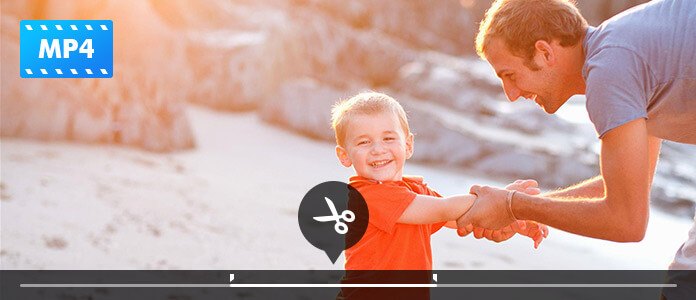
Ελεύθερος επεξεργαστής βίντεο είναι ένα επαγγελματικό πρόγραμμα επεξεργασίας βίντεο MP4. Με την απλή και εύχρηστη διεπαφή, μπορείτε εύκολα να κόψετε το αρχείο MP4 σε Windows 10/8/7 ή σε Mac OS X / 11. Εκτός από την περικοπή βίντεο MP4, μπορείτε επίσης να περιστρέψετε, να περικόψετε, να προσθέσετε υδατογράφημα και εφέ και να μετατρέψετε μορφές MP4 με αυτόν τον δωρεάν επεξεργαστή βίντεο. Υποστηρίζει επίσης την επεξεργασία MKV, MOV, AVI, MTS, MP3, AAC, WAV κ.λπ., ακόμη και 1080p HD και 4K βίντεο.

Το Windows Movie Maker υπήρξε ένα εξαιρετικό πρόγραμμα επεξεργασίας βίντεο για χρήστες Windows. Με το Windows Movie Maker, μπορείτε εύκολα να κόψετε το αρχείο βίντεο MP4, να το συνδυάσετε με φωτογραφίες, να προσθέσετε ήχο ή μουσική στο βίντεο παρουσίασης MP4, να προσθέσετε μεταβάσεις και εφέ ανάλογα με τις ανάγκες σας. Εκτός από το κόψιμο MP4, μπορείτε επίσης να κόψετε τα MOV, AVI, WMV, M4V κ.λπ.

Το Avidemux, ως πρόγραμμα επεξεργασίας βίντεο ανοιχτού κώδικα για πολλαπλές πλατφόρμες (Windows, Mac και Linux), μπορεί να σας βοηθήσει να κόψετε εύκολα το αρχείο MP4 με την εύχρηστη διεπαφή του. Μπορείτε επίσης να χρησιμοποιήσετε αυτό το λογισμικό για να κόψετε μορφές βίντεο όπως AVI, MPEG, MKV, ASF και άλλα. Εκτός από διάφορες λειτουργίες επεξεργασίας, το Avidemux έχει επίσης τη δυνατότητα να κάνει εργασίες αυτόματα χρησιμοποιώντας έργα και ουρές εργασίας.

Χρησιμοποιώντας Φωτιστικά δωρεάν έκδοση, μπορείτε εύκολα να εισαγάγετε, να κόψετε και να δημιουργήσετε απρόσκοπτα αρχεία βίντεο και ήχου MP4 μαζί με λίγα μόνο κλικ. Προσφέρει τα πιο προηγμένα εργαλεία επεξεργασίας ή trimmer που θα ήταν λίγο περίπλοκα για τον εκκινητή. Δεδομένου ότι είναι ένα επαγγελματικό λογισμικό επεξεργασίας βίντεο, μπορεί να χειριστεί εύκολα το μεγάλο μέγεθος αρχείου.

iMovie είναι ένα εγγενές πρόγραμμα επεξεργασίας βίντεο για Mac OS X. Υποστηρίζει την εισαγωγή και περικοπή MP4 και άλλων αρχείων βίντεο όπως MPEG, MOV, DV, HDV και AVCHD. Με τα εκπληκτικά χαρακτηριστικά του, μπορείτε εύκολα να κόψετε το βίντεο MP4 και να το επεξεργαστείτε όπως θέλετε. Το iMovie είναι ένα ισχυρό και αποτελεσματικό εργαλείο επεξεργασίας με ιδιαίτερα αξιέπαινες λειτουργίες επεξεργασίας.

Βήμα 1 Επιλέξτε λειτουργία περικοπής
Κατεβάστε και εγκαταστήστε το δωρεάν πρόγραμμα επεξεργασίας βίντεο. Εδώ μπορείτε να επιλέξετε Βασικό κλιπ (κόψτε μόνο ένα κλιπ από το αρχικό βίντεο MP4) ή Προηγμένο κλιπ (περικοπή βίντεο MP4 σε πολλά τμήματα) στην κύρια διεπαφή. Ας πάρουμε Βασικό κλιπ για παράδειγμα, για να περικόψετε το αρχείο MP4 στο κλιπ που χρειάζεστε.
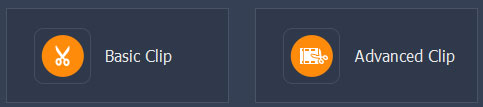
Βήμα 2 Περικοπή αρχείου βίντεο MP4
Κάντε κλικ στο κουμπί "Προσθήκη αρχείου" για να προσθέσετε το βίντεο MP4 που θέλετε να περικόψετε. Μπορείτε να κόψετε το βίντεο MP4 με το εισάγοντας την ακριβή ώρα έναρξης και λήξης. Μπορείτε επίσης να χρησιμοποιήσετε το κλιπ έναρξης και λήξης στη γραμμή αναπαραγωγής για να κόψετε το μέρος που θέλετε. Αφού επιλέξετε, μπορείτε να επιλέξετε το πλαίσιο για να παραμείνετε επιλεγμένο μέρος ή να αφαιρέσετε επιλεγμένο μέρος για να κάνετε την περικοπή ευκολότερη. Μπορείτε επίσης να κάνετε προεπισκόπηση του περικομμένου κλιπ πριν από την αποθήκευση.
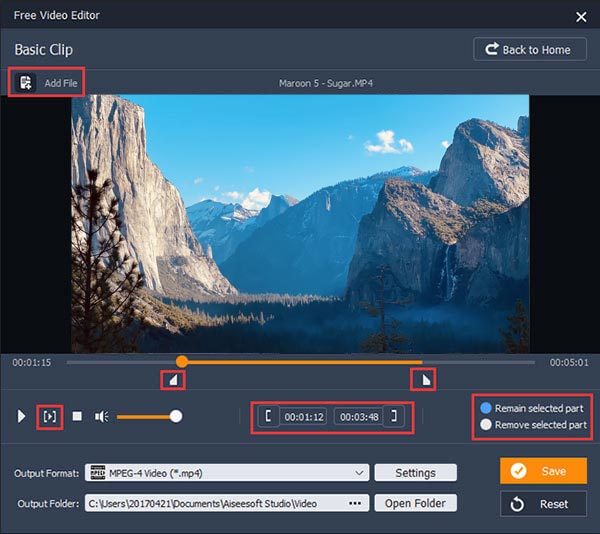
Βήμα 3 Αποθηκεύστε τα κομμένα αρχεία βίντεο MP4
Μετά την ολοκλήρωση της περικοπής, μπορείτε να κάνετε κλικ στο κουμπί "Αποθήκευση" για να αποθηκεύσετε το περικομμένο κλιπ MP4. Θα χρειαστεί ένα λεπτό για την αποθήκευση του αρχείου. Μετά την αποθήκευση, μπορείτε να κάνετε κλικ στο "Άνοιγμα φακέλου εξόδου" για να ελέγξετε το κλιπ MP4 εξόδου.

Ελέγξτε το παρακάτω εκπαιδευτικό βίντεο για γρήγορη κατανόηση:


Μπορώ να επεξεργαστώ το αρχείο MP4;
Ναί. Με τη βοήθεια του Aiseesoft Video Converter Ultimate, μπορείτε να επεξεργαστείτε βίντεο MP4 στα Windows 10. Καθώς ανεβάζετε το αρχείο MP4 σε αυτό το πρόγραμμα, μπορείτε να κάνετε κλικ στο κουμπί Επεξεργασία για περιστροφή, περικοπή, υδατογράφημα, προσθήκη φίλτρων, εφέ και υπότιτλους στο αρχείο MP4.
Πώς να χωρίσετε ένα αρχείο MP4 στο μισό;
Με το trimmer MP4, μπορείτε εύκολα διαχωρίστε ένα αρχείο MP4 στα μισά. Ανοίξτε το Aiseesoft Video Converter Ultimate και κάντε κλικ στο κουμπί Προσθήκη αρχείων για να ανεβάσετε το αρχείο MP4. Κάντε κλικ στο εικονίδιο Αποκοπή κάτω από το βίντεο. Σταματήστε το ποντίκι σας σε ένα συγκεκριμένο σημείο στη γραμμή χρόνου και, στη συνέχεια, κάντε κλικ στο εικονίδιο Διαίρεση. Τα αρχεία MP4 θα χωριστούν σε δύο μέρη.
Τι χρησιμοποιείτε οι χρήστες YouTube για να επεξεργαστείτε βίντεο MP4;
Τα κορυφαία 3 δημοφιλή προγράμματα για το YouTuber είναι τα iMovie, Adobe Premiere Pro CC και Final Cut Pro X.

